Klausimas
Problema: kaip pataisyti sudo apt-get komandą, kuri nerasta „Mac“?
Sveiki. Turiu problemą, kai mano „Mac“ įrenginyje nerasta komanda sudo apt-get. Nepavyko tinkamai paleisti komandos. Bandau naudoti komandinės eilutės funkciją, bet komanda apt-get nerasta naudojant terminalą kaip įprasta. Neįsivaizduoju, kodėl taip nutinka. Ar galiu kaip nors išspręsti šią problemą?
Išspręstas atsakymas
Yra įvairių priežasčių, kodėl kai kurios funkcijos neveikia įrenginiuose. Komandinė eilutė Windows kompiuteriuose arba terminalas MacOS yra funkcija, kuri priprantama dėl jos patogumo. Vartotojai praneša apie problemą, kai „Mac“ sistemoje nerasta komanda sudo apt-get
[1] gana dažnai ir atrodo, kad tai trukdo žmonėms iš niekur.Daugeliu atvejų problema dėl komandos apt-get, kurios nerasta „Mac“, yra susijusi su atsisiuntimo komanda.[2] Išplėstinis paketo įrankis – apt leidžia vartotojams įdiegti programą naudojant šią pakavimo sistemą, tačiau kartais šis APT neveikia tinkamai „macOS“ įrenginiuose.
Kai jūsų terminale pasirodo klaida su „komanda nerasta“, tai reiškia, kad konkreti komanda, kurią bandote paleisti, naudojama bibliotekai arba programai, kuri nepasiekiama. Gali būti, kad reikiama programa kompiuteryje neįdiegta, todėl „Mac“ sistemoje gausite klaidą sudo apt-get komanda nerasta.
Kartais žmonės nesuvokia, kad Windows, Linux, macOS komandų ne 100 procentų yra vienodos. Ne visos operacinės sistemos naudoja tuos pačius tvarkykles ir komunalines paslaugas, todėl ne visos ATP komandos yra prieinamos „macOS“. Norėdami pataisyti sudo apt-get komandą, kurios nerasta „Mac“, turėtumėte žinoti galimas alternatyvas.
APT komandos naudojamos atsisiunčiant, atnaujinant ir atnaujinant programas naudojant terminalą arba komandinės eilutės funkciją. „MacOS“ parinktis neveikia taip pat, kaip „Linux“ platintojams. Štai kodėl yra alternatyvų, kurios veikia taip pat kaip APT ir gali veikti įvairiuose įrenginiuose, turinčiuose net geresnes funkcijas.
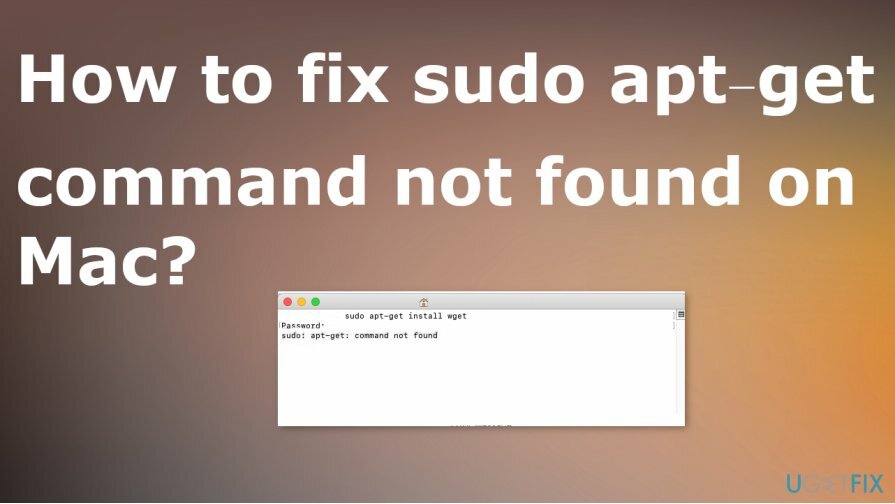
Kaip pataisyti komandą sudo apt-get, kurios nerasta „Mac“.
Norėdami taisyti sugadintą sistemą, turite įsigyti licencijuotą versiją „Mac“ skalbimo mašina X9 „Mac“ skalbimo mašina X9.
Jei kyla problemų dėl komandos sudo apt-get, kurios nerasta „Mac“ ir nėra kitų problemų, net neturėtumėte galvoti apie kenkėjiškas programas[3] kaip to priežastis. „macOS“ daugeliu atžvilgių skiriasi nuo „Windows“ operacinės sistemos, todėl po daugelio „Windows“ naudojimo metų galite susidurti su įvairiomis problemomis, kai ieškote „Apple“ įrenginio. Jei kyla papildomų problemų su sistema, gali būti naudinga tinkamai sutvarkyti failus „Mac“ skalbimo mašina X9 įrankis. Šie veiksmai turėtų padėti išspręsti problemas ir pataisyti komandą sudo apt-get, kurios nerasta „Mac“.
Naudokite Homebrew vietoj komandos sudo apt-get
Norėdami taisyti sugadintą sistemą, turite įsigyti licencijuotą versiją „Mac“ skalbimo mašina X9 „Mac“ skalbimo mašina X9.
- Atviras Finder ir eik į Komunalinės paslaugos.
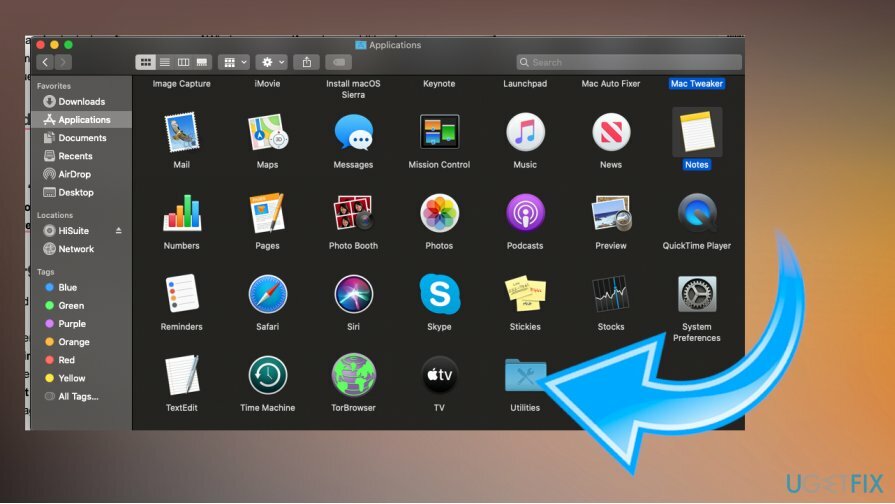
- Pradėti Terminalas.
- Bėk xcode-select – įdiegti ir ruby -e "$(curl -fsSL https://raw.githubusercontent.com/Homebrew/install/master/install)”
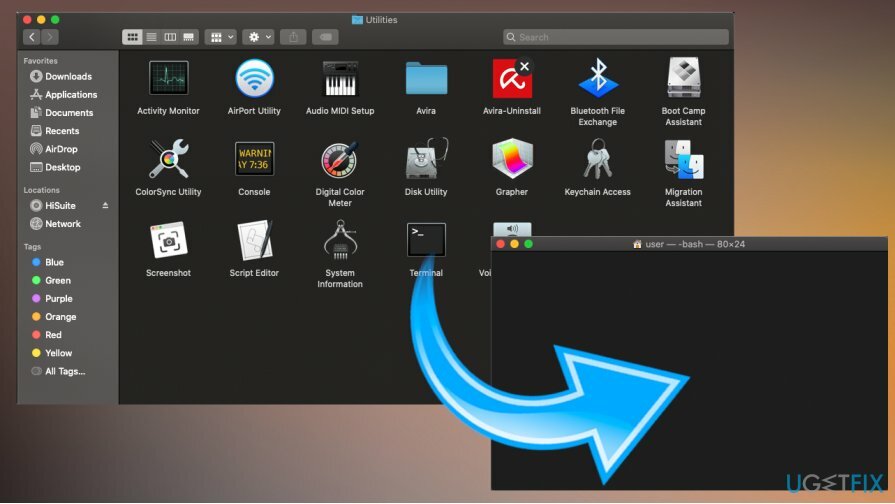
- Kai diegimas bus baigtas, naudokite brew įdiegti paketo_pavadinimas komandą ir įdiekite norimą programinę įrangą.
Naudokite MacPorts, kad ištaisytumėte sudo apt-get komanda nerasta
Norėdami taisyti sugadintą sistemą, turite įsigyti licencijuotą versiją „Mac“ skalbimo mašina X9 „Mac“ skalbimo mašina X9.
- Atviras Programėlių parduotuvė iš doko ir susirask Xcode.
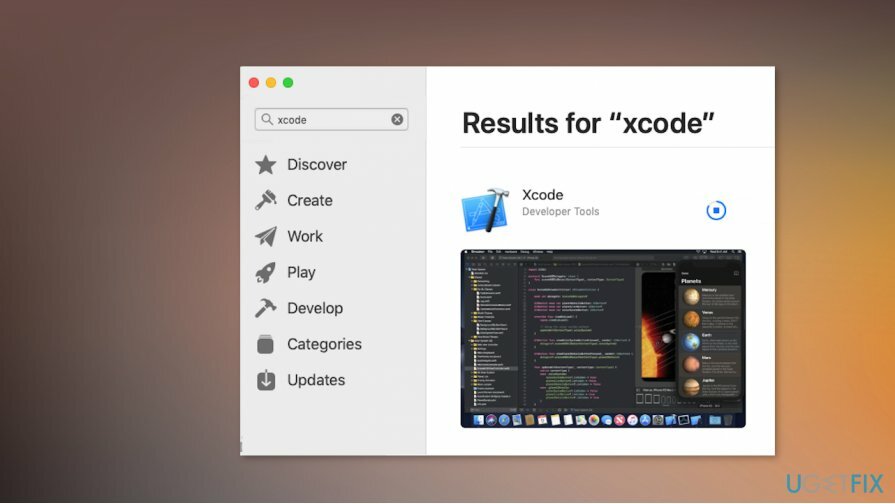
- Diegti programėlę.
- Paleiskite programą ir susitarti prie Sąlygų.
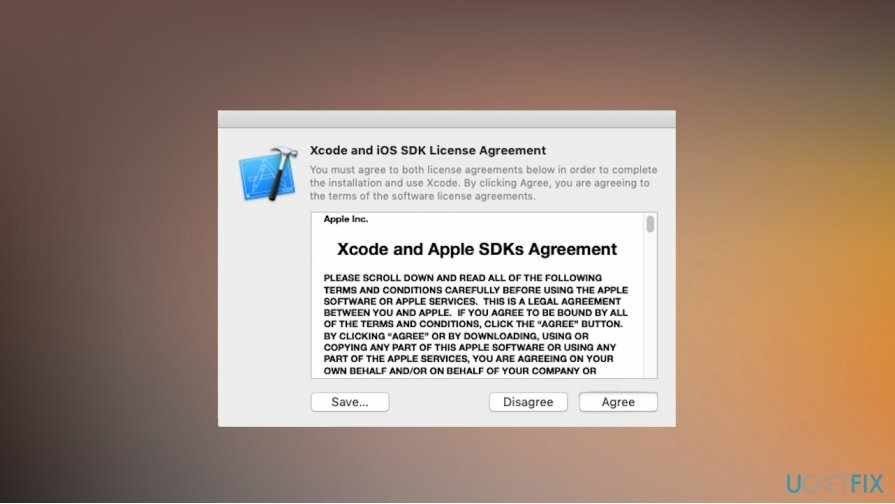
- Pradėti Terminalas ir bėgti xcode-select – įdiegti
- Eiti į „MacPorts“ svetainė ir suraskite savo OS versiją.
- Iš naujo paleiskite Terminalas ir bėgti sudo prievado savęs atnaujinimas.
- Tada turėtumėte turėti galimybę įdiegti paketus su sudo prievado diegimo paketo_pavadinimas.
Automatiškai ištaisykite klaidas
ugetfix.com komanda stengiasi padaryti viską, kad padėtų vartotojams rasti geriausius sprendimus, kaip pašalinti klaidas. Jei nenorite kovoti su rankinio taisymo būdais, naudokite automatinę programinę įrangą. Visi rekomenduojami produktai buvo išbandyti ir patvirtinti mūsų profesionalų. Įrankiai, kuriuos galite naudoti klaidą ištaisyti, išvardyti toliau:
Pasiūlyti
daryk tai dabar!
Atsisiųskite „Fix“.Laimė
Garantija
Jei nepavyko ištaisyti klaidos naudojant, kreipkitės pagalbos į mūsų palaikymo komandą. Praneškite mums visą informaciją, kurią, jūsų manymu, turėtume žinoti apie jūsų problemą.
Šiame patentuotame taisymo procese naudojama 25 milijonų komponentų duomenų bazė, kuri gali pakeisti bet kokį pažeistą ar trūkstamą failą vartotojo kompiuteryje.
Norėdami taisyti sugadintą sistemą, turite įsigyti licencijuotą kenkėjiškų programų šalinimo įrankio versiją.

Neleiskite svetainėms, IPT ir kitoms šalims jūsų sekti
Norėdami likti visiškai anonimiški ir užkirsti kelią IPT ir valdžia nuo šnipinėjimo ant jūsų, turėtumėte įdarbinti Privati interneto prieiga VPN. Tai leis jums prisijungti prie interneto, būdami visiškai anonimiški, šifruodami visą informaciją, užkirs kelią stebėjimo priemonėms, skelbimams ir kenkėjiškam turiniui. Svarbiausia, kad sustabdysite neteisėtą sekimo veiklą, kurią NSA ir kitos vyriausybinės institucijos vykdo už jūsų nugaros.
Greitai atkurkite prarastus failus
Bet kuriuo metu naudojantis kompiuteriu gali nutikti nenumatytų aplinkybių: jis gali išsijungti dėl elektros energijos tiekimo nutraukimo, a Gali atsirasti mėlynas mirties ekranas (BSoD) arba atsitiktiniai „Windows“ naujinimai gali atsirasti kompiuteryje, kai išvykote keliems minučių. Dėl to gali būti prarasti mokykliniai darbai, svarbūs dokumentai ir kiti duomenys. Į atsigauti prarastus failus galite naudoti Data Recovery Pro – ji ieško failų, kurie vis dar yra standžiajame diske, kopijų ir greitai jas nuskaito.